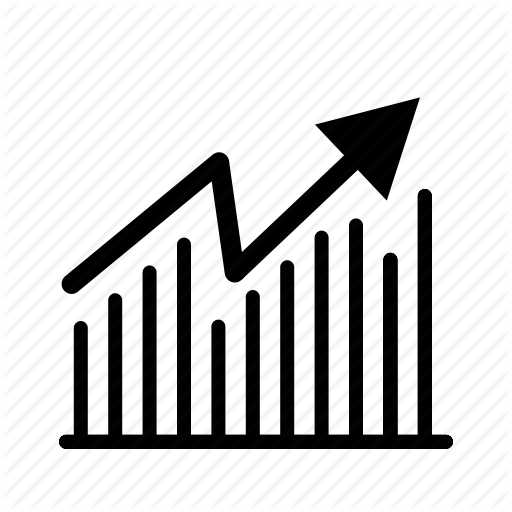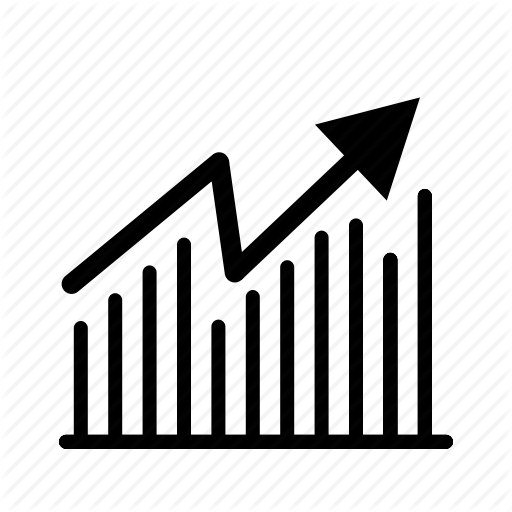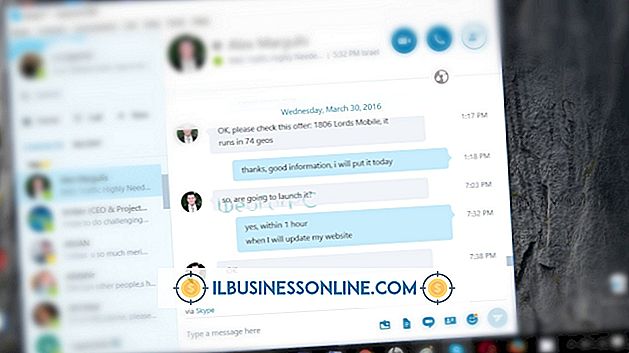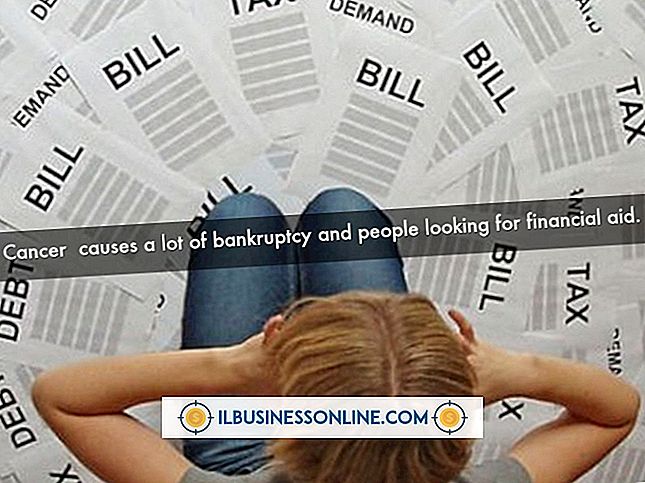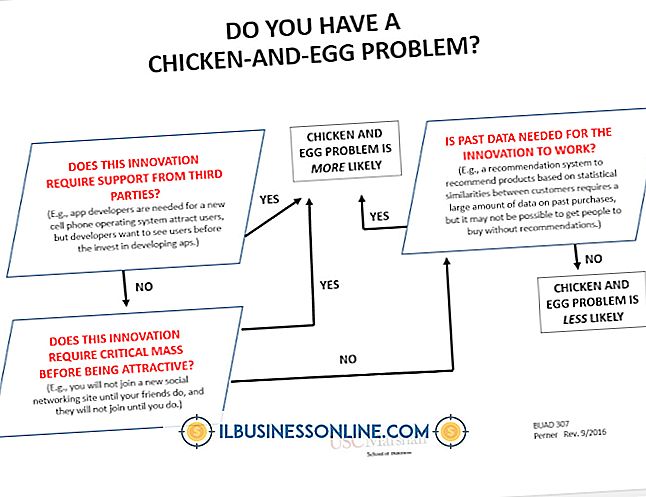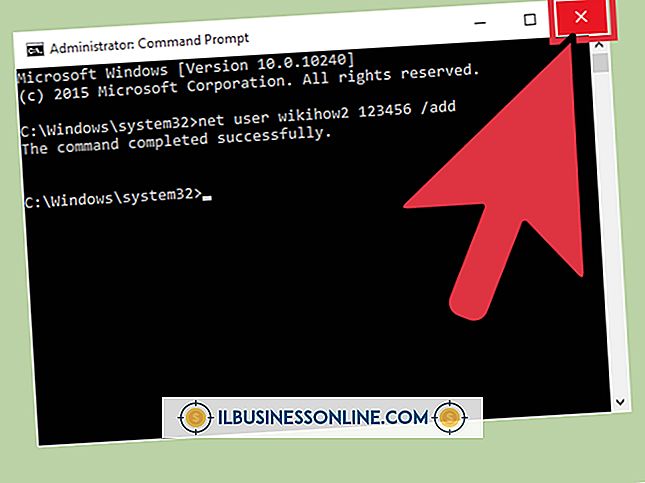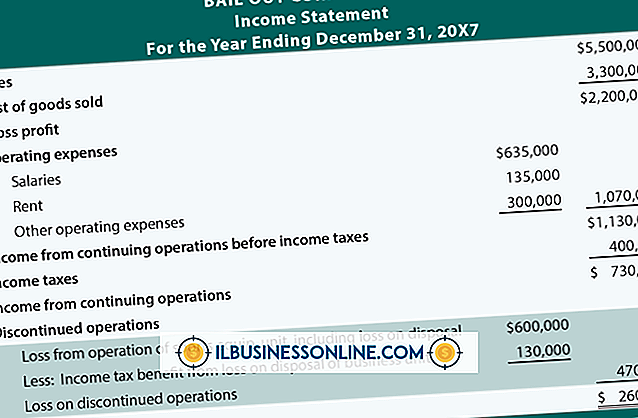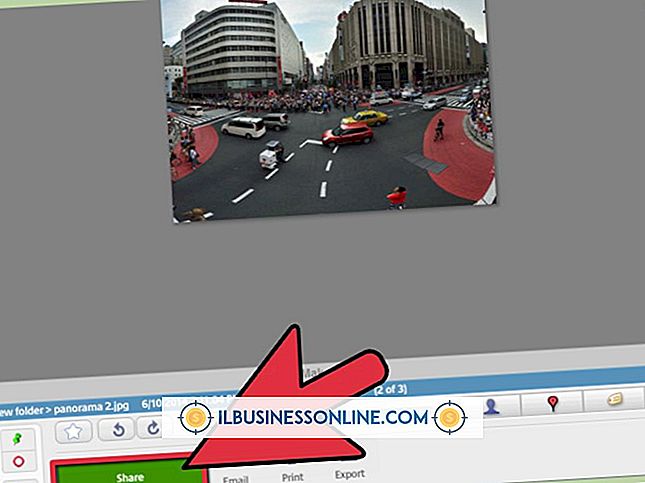Så här får du Wi-Fi med Wubi på en Acer Aspire One

Den Windows-baserade Ubuntu Installer, eller Wubi, låter dig installera Ubuntu på din Acer Aspire One utan att radera Windows eller repartitionera hårddisken. Linux-kärnan, Ubuntu-bibliotek och skrivbordsapplikationer är desamma för en Wubi-installation som en vanlig. Enligt Ubuntu-webbplatsen är Acer Aspire One certifierad för att arbeta med Ubuntu med både Atheros och Realtek Wi-Fi-chipset. När du startar Ubuntu från installationsfilen Wubi använder du Linux-drivrutinerna med öppen källkod i stället för Windows-drivrutinerna som är installerade på hårddisken.
1.
Hämta och installera en MD5Sum-applikation, som MD5, Cygwin eller WinMD5Sum (se Resources). Du behöver detta för att säkerställa att din Ubuntu ISO-fil inte är skadad, vilket kan förhindra att hårdvarumoduler, som Atheros eller Realtek-drivrutiner, fungerar.
2.
Högerklicka på Ubuntu ISO-filen i Utforskaren och peka på "Skicka till". Klicka på namnet på MD5Sum-programmet du installerade. När summeringsdialogrutan visas klickar du på "Jämför" och väntar på att programmet ska kontrollera integriteten för ISO-filen. Klicka på "Okay" om programmet säger att MD5Sums är desamma. Annars kan Linuxkärnan vara skadad och du bör ladda ner installationsfilen igen från Ubuntu-webbplatsen (se Resurser).
3.
Dubbelklicka på "Wubi" i Utforskaren. Klicka på "Install in Windows" för att installera Ubuntu utan att radera Windows eller omfördela hårddisken. Klicka på "Demo och full installation" för att försöka Ubuntu med möjlighet att radera Windows eller repartitioning. Vänta på att datorn ska starta om och följ installationsanvisningarna från Wubi-installationsprogrammet.
4.
Klicka på ikonen "Network Manager" på systempanelen i det övre högra hörnet av skärmen efter att du startat i Ubuntu-installationsprogrammet. Installatören laddar maskinvarumodulerna i minnet när det startar upp så att du kan börja använda Wi-Fi direkt. Om du inte ser några tillgängliga trådlösa nätverk eller nätverkshanteraren säger att Wi-Fi är avstängt, aktivera det med hårdvaruomkopplaren på framsidan av nätboken till vänster om styrplattan.
5.
Klicka på "Hämta uppdateringar under installationen" nu när Wi-Fi är aktiverat. Detta steg kommer att leda till att Ubuntu-installatören hämtar senaste paket men inte uppgraderar dem tills installationen är klar och du startar om datorn. Wi-Fi fungerar automatiskt när du startar i Ubuntu. Om du befinner dig inom ett nätverk som du anslutit dig till kommer Ubuntu att ansluta automatiskt.
Tips
- Om du installerar Ubuntu från en USB-enhet, måste du, förutom att kontrollera MD5Sum, se till att din enhet är relativt ny och fungerar korrekt. Flashminnet kommer att slita ut över tiden. Så småningom kommer din dator inte att känna igen den som en startbar enhet, men innan det händer kommer det helt enkelt att installera en skadad version av Ubuntu med långsam och opålitlig prestanda. Wi-Fi är osannolikt att arbeta i det här fallet.